来源:小编 更新:2025-08-24 15:32:05
用手机看
你有没有想过,把安卓系统装进U盘里,随时随地都能用呢?想象你拿着一个U盘,走到哪里,就能用安卓系统,是不是很酷?今天,就让我带你一步步探索如何将安卓9.0系统安装到U盘里,让你的U盘瞬间变身移动电脑!

在开始之前,你需要准备以下几样东西:
1. 一个空的U盘,最好是8GB以上的,因为安卓系统文件较大。
2. 安卓9.0系统镜像文件,可以从网上下载。
3. 一个可以制作U盘启动盘的工具,比如Rufus或者USB Disk Security。
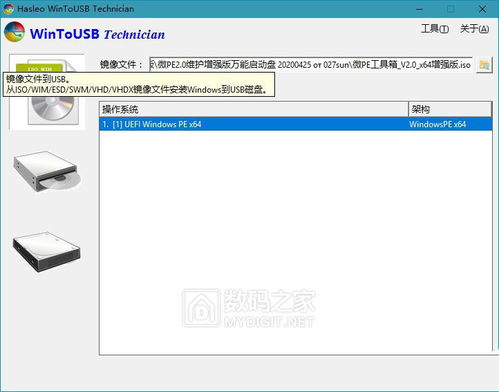
首先,你需要找到安卓9.0系统的镜像文件。这里推荐使用官方的Android-x86项目,它提供了多种版本的安卓系统,包括安卓9.0。你可以访问Android-x86官网,下载适合你电脑的安卓9.0镜像文件。
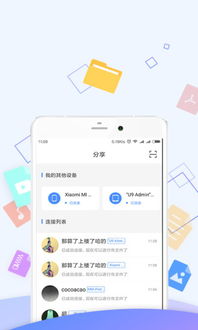
接下来,你需要将安卓9.0系统镜像文件烧录到U盘中。这里以Rufus为例,教你如何制作U盘启动盘。
1. 下载并安装Rufus。
2. 将U盘插入电脑,打开Rufus。
3. 在“选择镜像文件”处,点击“浏览”,找到你下载的安卓9.0系统镜像文件。
4. 在“分区方案”和“文件系统”处,选择“MBR分区方案”和“FAT32(MBR)”。
5. 点击“开始”,Rufus会开始将安卓9.0系统镜像文件烧录到U盘中。
在将安卓9.0系统镜像文件烧录到U盘后,你需要进入BIOS设置,将U盘设置为启动优先级。
1. 重启电脑,在启动过程中按下BIOS设置键(通常是F2、F10或DEL键)。
2. 进入BIOS设置界面,找到“Boot”或“Boot Options”选项。
3. 将U盘设置为启动优先级,保存设置并退出BIOS。
完成以上步骤后,你就可以启动安卓9.0系统了。
1. 将U盘插入电脑,重启电脑。
2. 电脑会从U盘启动,进入安卓9.0系统。
1. 安装安卓9.0系统到U盘后,可能会出现一些兼容性问题,比如某些应用无法正常运行。
2. 由于U盘容量有限,安装的安卓系统可能无法像在电脑上那样运行大型游戏或应用。
3. 在使用过程中,请注意备份重要数据,以免数据丢失。
通过以上步骤,你就可以将安卓9.0系统安装到U盘里了。现在,你就可以随时随地使用安卓系统,享受移动办公的便捷。快来试试吧,让你的U盘瞬间变身移动电脑!